云骑士一键重装大师软件 V11.7.3.3981 尊享版
软件简介
云骑士一键重装大师软件 V11.7.3.3981 尊享版。支持多种装机情况。一键装机。一键备份。简单轻松。没有复杂步骤。没有繁琐要求。只有简单轻松的点击。是你装机时的必备好伙伴。多种强大功能助你轻松装机。还等什么。快来下载吧!
尊享版更新日志
1、更新了UI界面;
2、改变了速度显示方式.下载更加流畅;
3、提升内核安全性,防止误杀误报;
4、对环境的判断更加智能化;
5、支持ISO以及GHO系统文件格式。以及支持安装本地文件。
软件使用步骤阅读
1、下载云骑士装机大师并打开软件。点击立即重装。2、云骑士装机大师会优先检测本地环境是否符合装机。之后点击下一步。
3、选择系统界面有各个版本可下载。这里先选择下载win10系统。点击下一步。软件会推荐常用的软件。用户可以自由选择软件。
4、这里是资料备份环节。用户选择备份的文件后点击开始安装。软件开始下载系统镜像 系统软件 设备驱动 驱动备份文件。
5、下载完成后重启电脑。选择YunQiShi PE选项进入系统。软件会自动安装系统。
6、过程中会弹出引导修复工具。进行写入引导文件。点击确定。提示检测到PE文件。点击确定进行PE引导菜单回写。
7、安装完成。点击立即重启。重启过程中选择Windows 10系统进入。
8、点击是。还原本地存在的驱动备份文件。弹出选择操作系统界面。选择windows 10。回车进入系统。
9、升级优化过程中弹出宽带连接提示窗口。可以点击立即创建。
10、重启后再次选择Windows 10系统进入。等待完成后电脑重启进入桌面。
软件使用操作步骤
01进入云骑士官网https://www.yunqishi.net下载云骑士装机大师并打开软件。 02打开后会配置当前的电脑信息。点击立即重装。
02打开后会配置当前的电脑信息。点击立即重装。
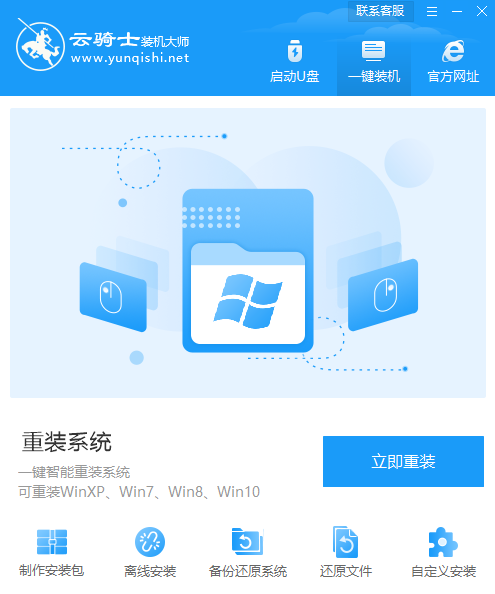 03云骑士装机大师会优先检测本地环境是否符合装机。之后点击下一步。
03云骑士装机大师会优先检测本地环境是否符合装机。之后点击下一步。
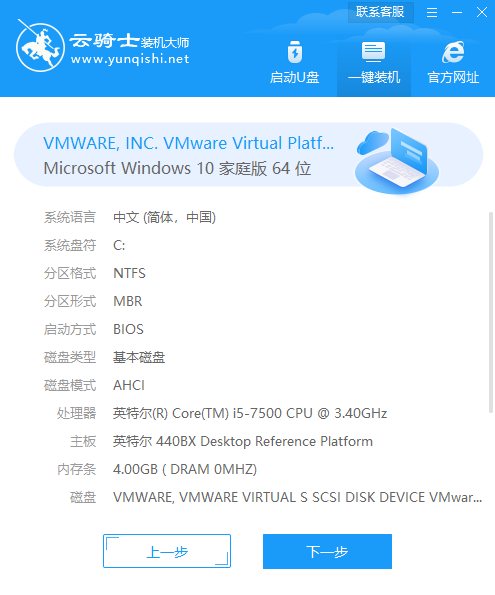 04选择系统界面有Windows xp Windows7 Windows8 Windows10系统的各个版本可下载。这里先选择下载win10系统。点击下一步。
04选择系统界面有Windows xp Windows7 Windows8 Windows10系统的各个版本可下载。这里先选择下载win10系统。点击下一步。
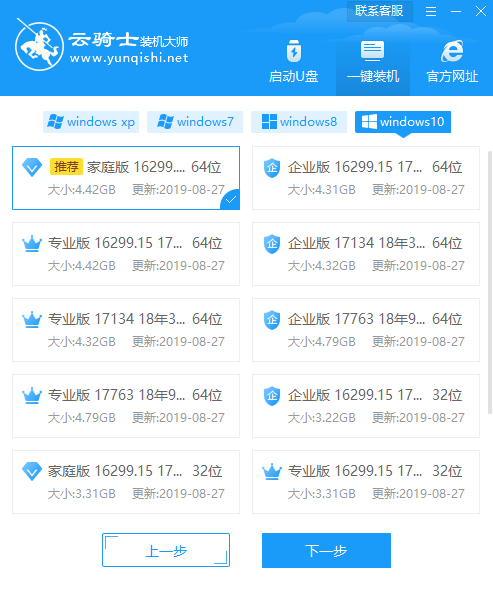 05软件会推荐一般装机常用的软件。用户可以自由选择软件。
05软件会推荐一般装机常用的软件。用户可以自由选择软件。
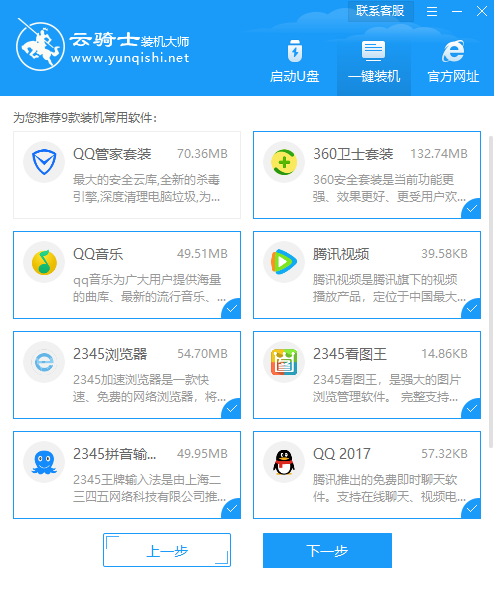 06这里是资料备份环节。用户选择备份的文件后点击开始安装。
06这里是资料备份环节。用户选择备份的文件后点击开始安装。
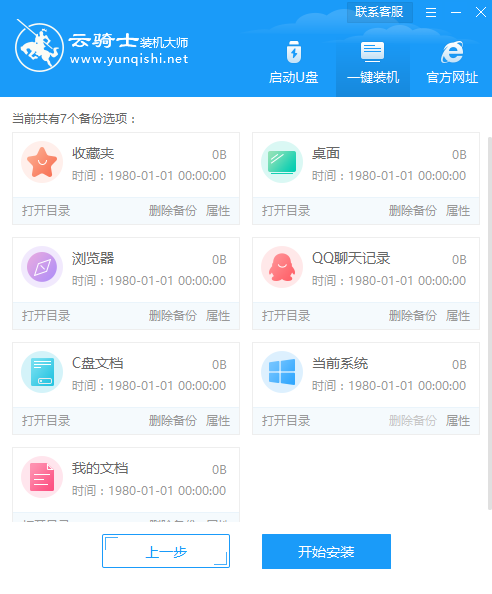 07软件开始下载系统镜像 系统软件 设备驱动 驱动备份文件。中途若想换一个系统下载。点击重选系统。进行更换系统。
07软件开始下载系统镜像 系统软件 设备驱动 驱动备份文件。中途若想换一个系统下载。点击重选系统。进行更换系统。
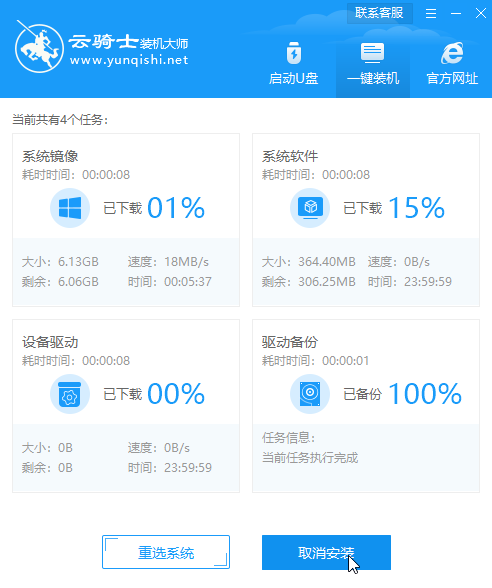 08下载完成后重启电脑。选择YunQiShi PE选项进入系统。
08下载完成后重启电脑。选择YunQiShi PE选项进入系统。
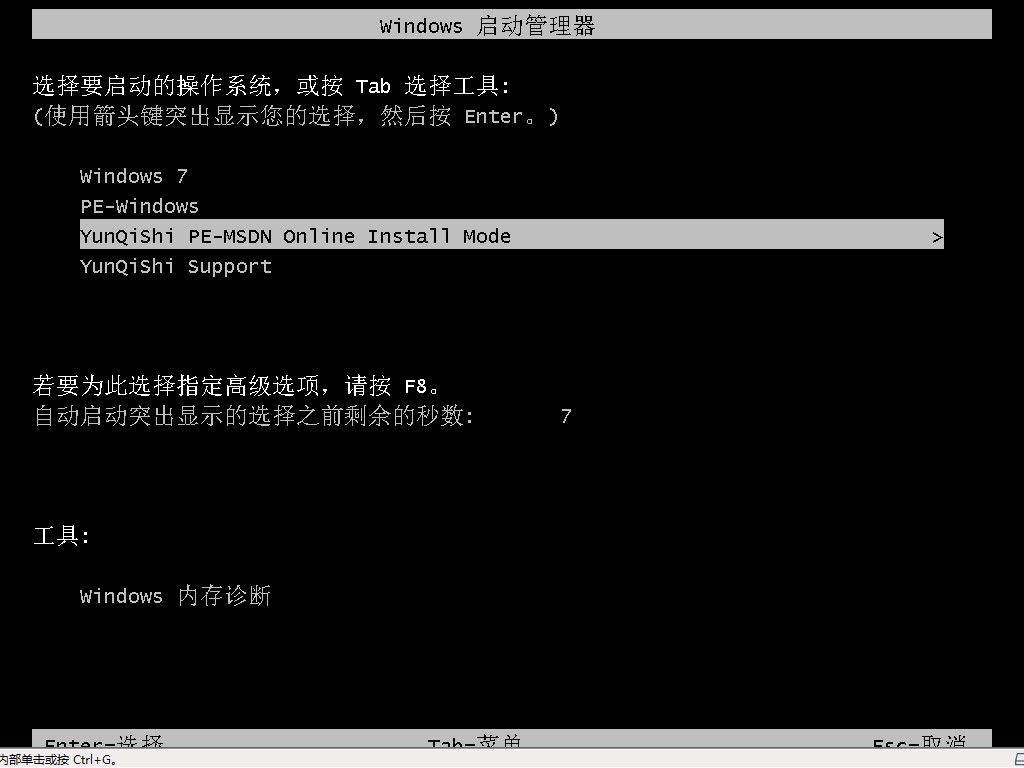 09无需操作。软件会自动安装系统。
09无需操作。软件会自动安装系统。
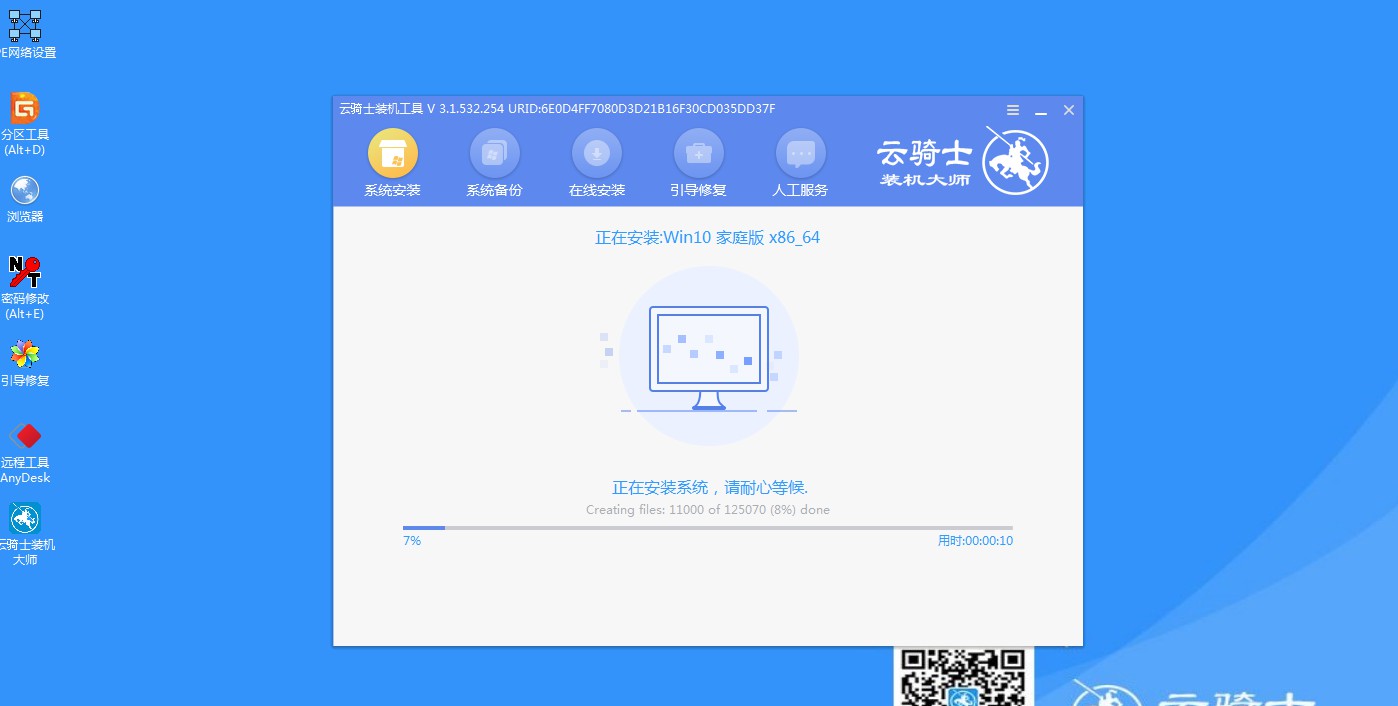 10过程中会弹出引导修复工具。进行写入引导文件。点击确定。
10过程中会弹出引导修复工具。进行写入引导文件。点击确定。
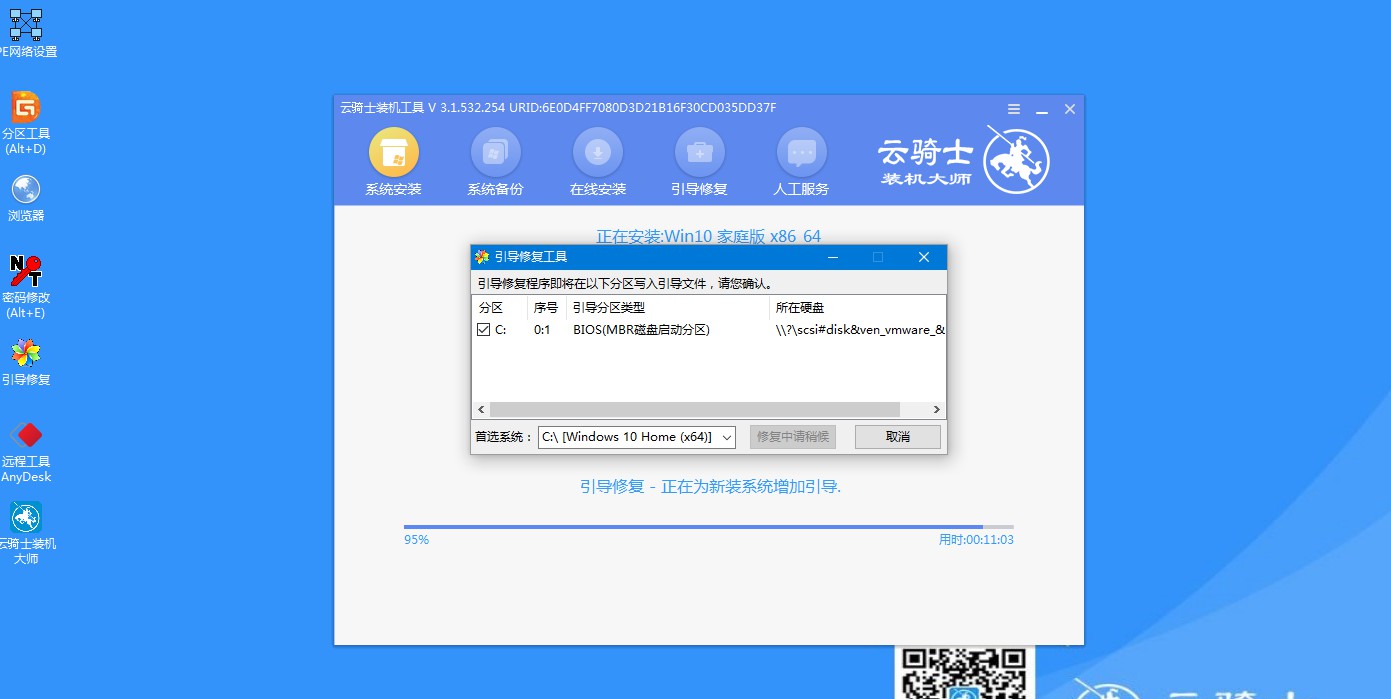 11提示检测到PE文件。点击确定进行PE引导菜单回写。
11提示检测到PE文件。点击确定进行PE引导菜单回写。
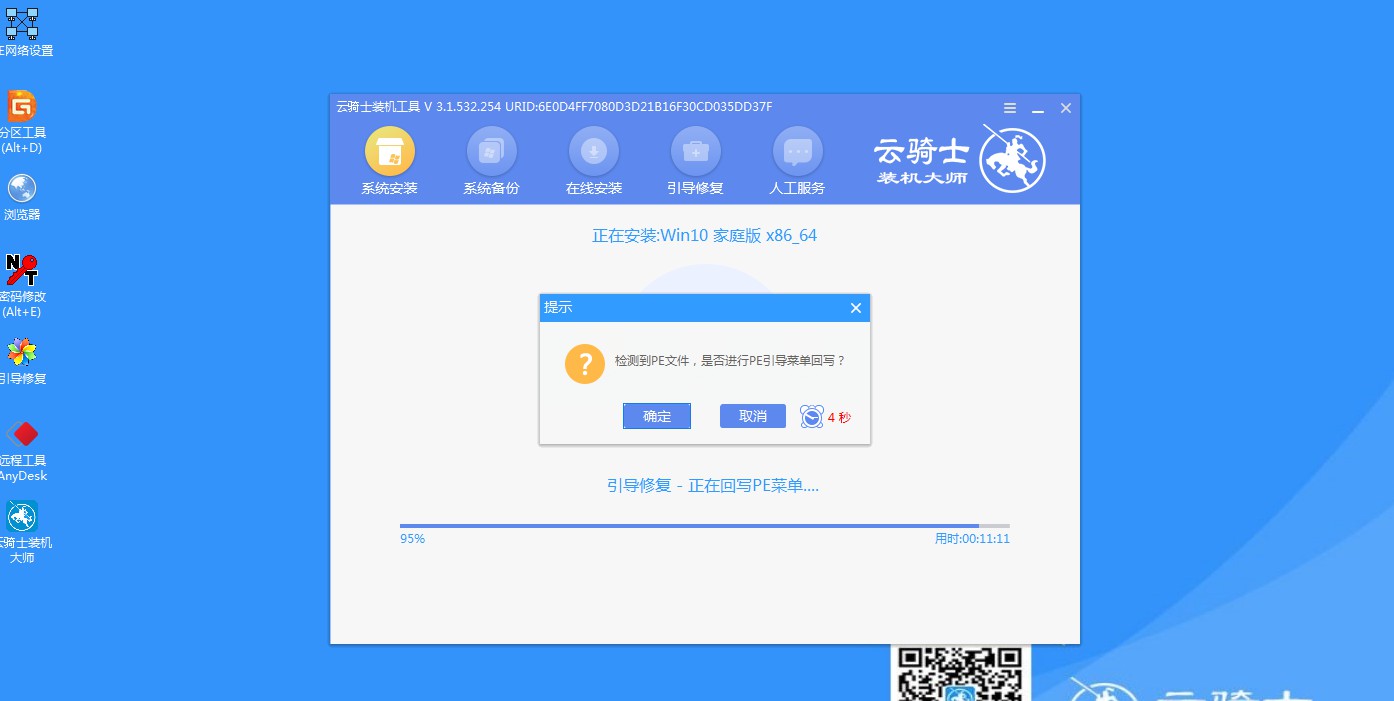 12安装完成。点击立即重启。
12安装完成。点击立即重启。
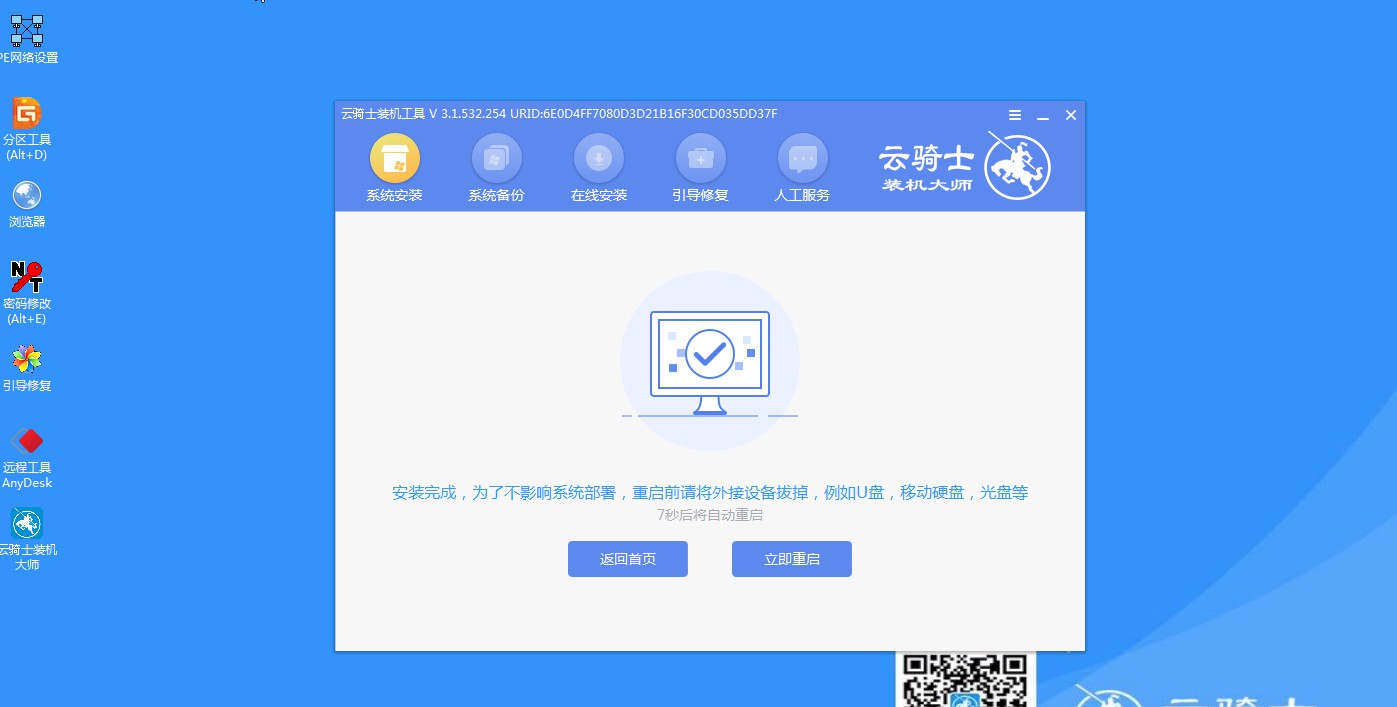 13重启过程中选择Windows 10系统进入。
13重启过程中选择Windows 10系统进入。
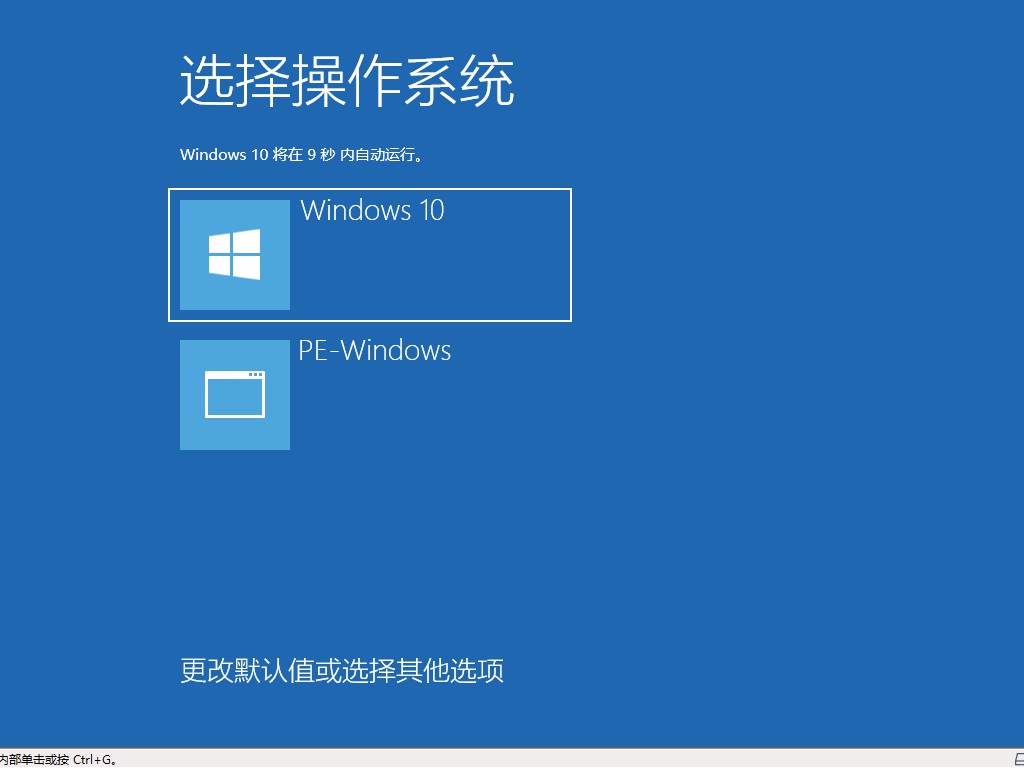 14点击是。还原本地存在的驱动备份文件。弹出选择操作系统界面。选择windows 10。回车进入系统。
14点击是。还原本地存在的驱动备份文件。弹出选择操作系统界面。选择windows 10。回车进入系统。
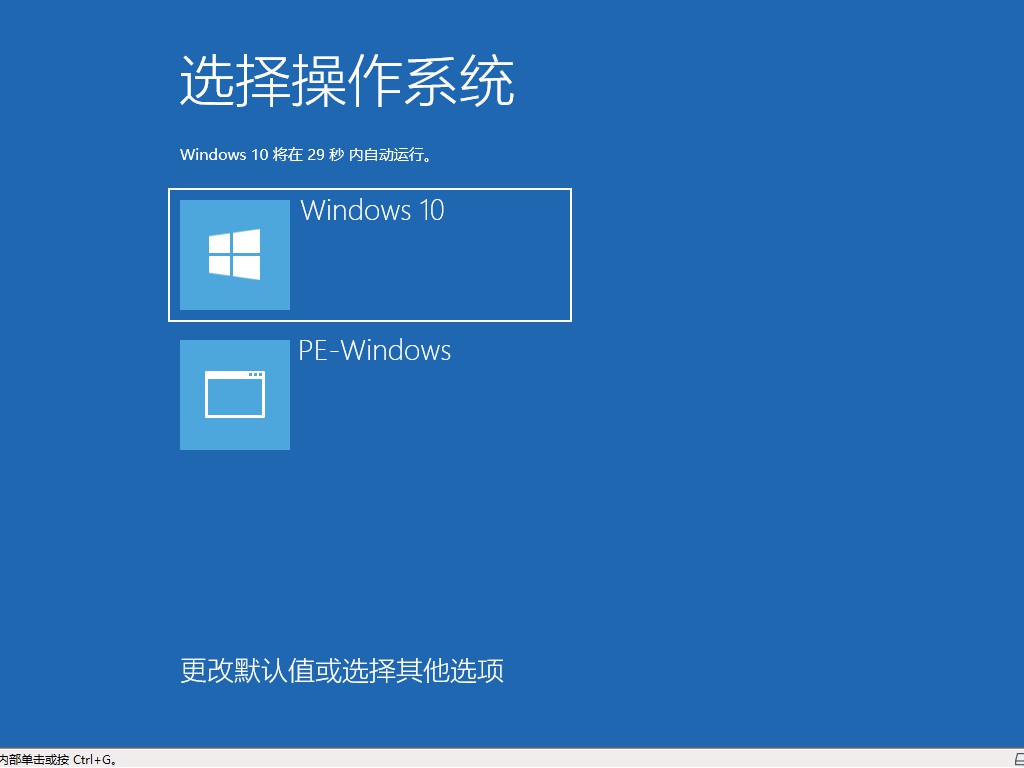 15升级优化过程中弹出宽带连接提示窗口。可以点击立即创建。
15升级优化过程中弹出宽带连接提示窗口。可以点击立即创建。
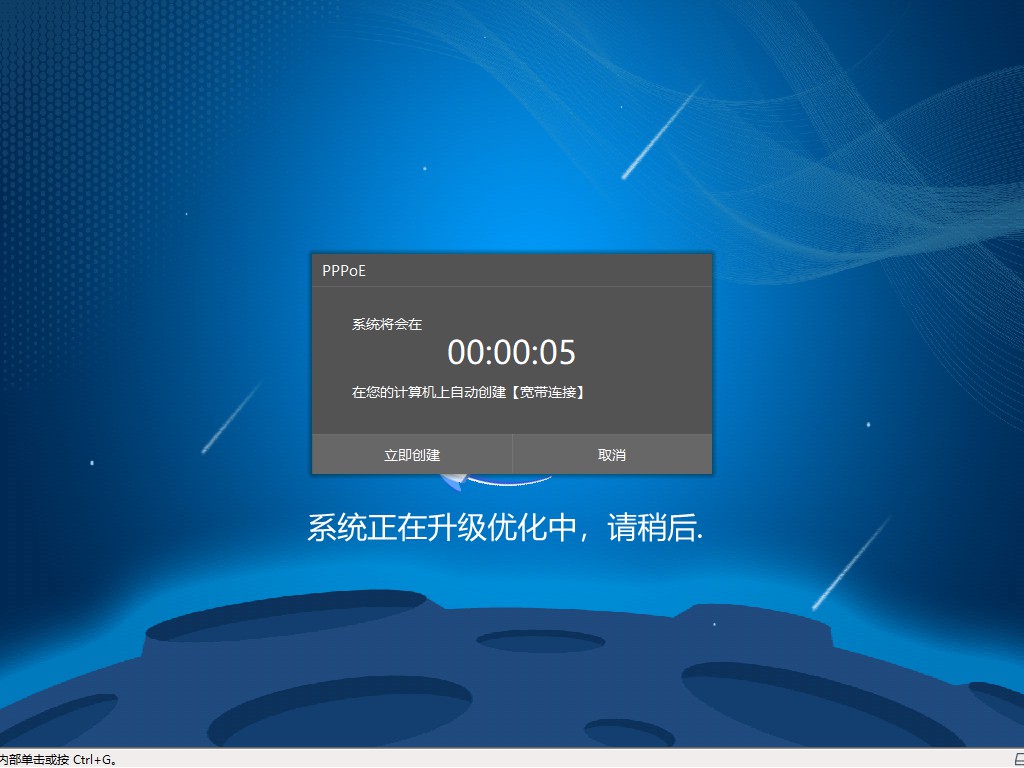 16重启后再次选择Windows 10系统进入。
16重启后再次选择Windows 10系统进入。
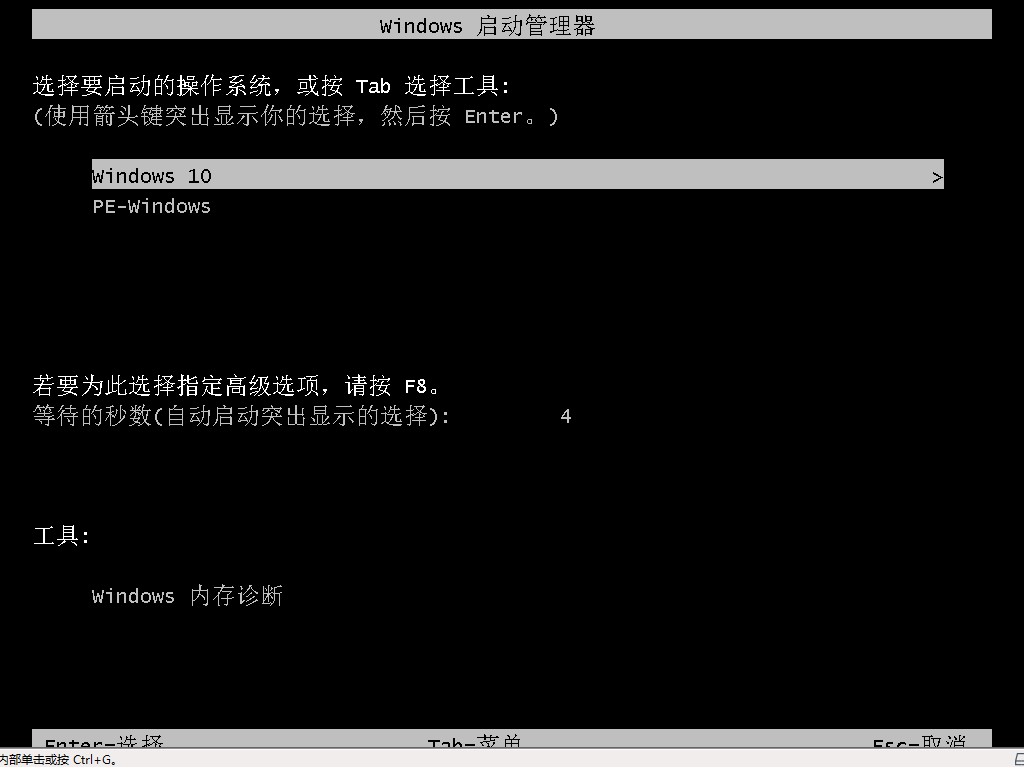 17等待完成后电脑重启进入桌面。即已完成win10系统的重装。
17等待完成后电脑重启进入桌面。即已完成win10系统的重装。
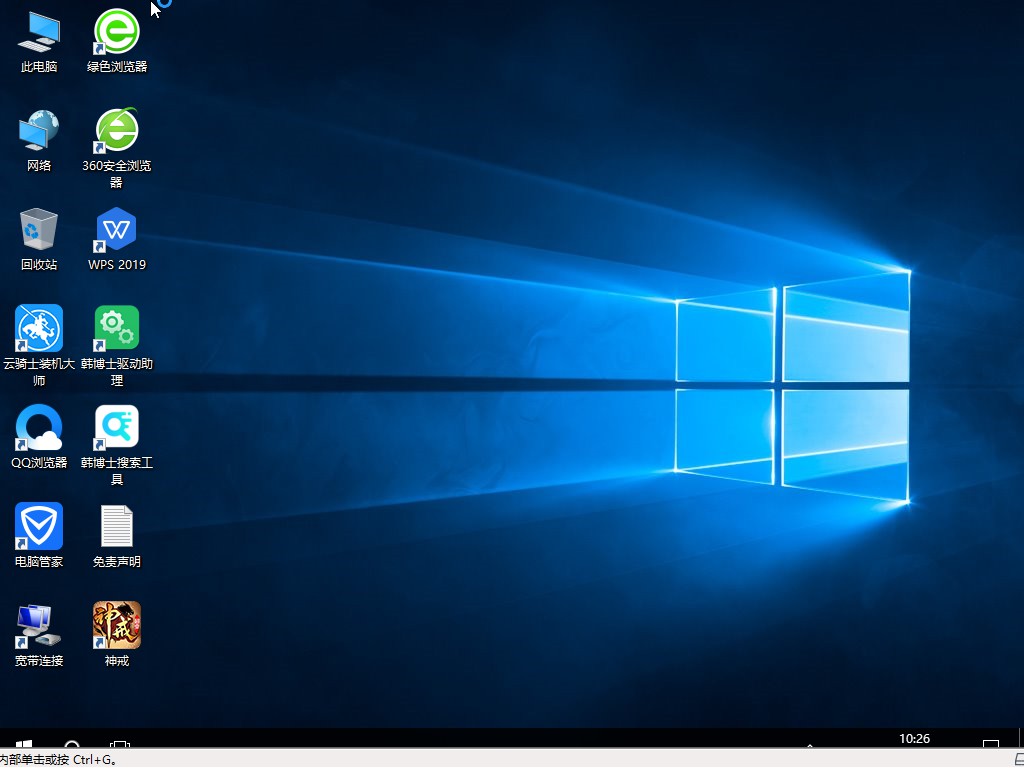
云骑士教你怎么用U盘启动盘重装系统win10
现如今。U盘重装系统win10是当前主流的重装系统方式。而win10系统是目前最新的操作系统。因此使用U盘来重装win10系统。也是大多数用户重装系统的首选。想要使用U盘重装win10系统。首先就需要制作U盘启动盘。然后进入PE系统进行重装。对于一些不太懂得电脑知识的用户来说。U盘重装系统有些复杂。不过借助云骑士装机大师。重装系统将非常简单。那么下面就让小编为大家带来云骑士电脑重装系统win10教程。
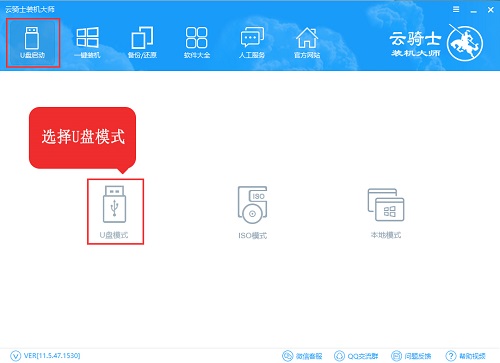
云骑士装机大师U盘启动盘的作用
小巧便携的U盘是我们日常工作生活中常用的工具。不仅可以存储文件。还能够进行文件的传输。不过U盘除了这些作用之外。还有一个重大的作用。那就是通过云骑士装机大师制作成启动U盘。那么。什么是U盘启动盘呢?它的作用又是什么呢?下面就让小编为大家详细的解答一番。

网友评论
重装系统后总是自动开机怎么办?
热心网友:重装系统后会自动开机的原因有两个;
原因1、开启了网络唤醒功能
解决方法:重启系统。然后进入到bios设置界面中。查看一下菜单中的POWER-Automatic Power ON-Wake Up On LAN项。看当前的状态是什么。如果是非Disabled状态的话。则表示开启了网络唤醒功能。只需要在这里将它设置为Disabled状态。然后点击回车保存设置即可。
原因2、开启了来电唤醒功能
解决方法:不只是手机有来电唤醒功能。系统中也是有来电唤醒功能的。首先还是进入系统的bios菜单中。然后查看其中的POWER-After Power Loss选项。看看当前的状态。如果此项为非Power Off状态。表示开启了来电唤醒功能。只需要将状态更改为Power Off即可。













